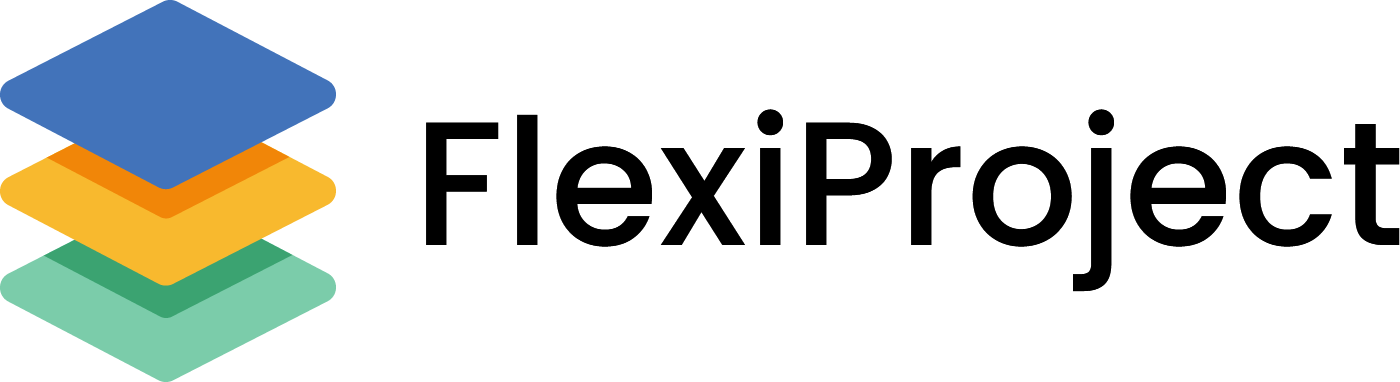Projekt Zespół
Lista zasobów – informacje

- Dodawanie – za pomocą przycisku możemy dodać nowe zasoby do projektu. Po kliknięciu pojawia się okno, w którym mamy do wyboru listę wszystkich użytkowników w systemie.

- Zmiana widoku – za pomocą przycisku możemy przejść do widoku alokacji.
- Użytkownik – lista przedstawia zasoby przypisane do projektu. Klikając w nazwę użytkownika, pojawiają się szczegóły alokacji wybranego użytkownika.
- Stawka – stawka za godzinę pracy przypisana do użytkownika.
- Suma alokacji – kolumna przedstawia sumę wszystkich godzin przypisanych do projekt danemu użytkownikowi.
- Koszt – przedstawia całkowity koszt zasobu na projekcie wynikający z przemnożenia stawki przez sumę godzin zaalokowanych.
Lista zasobów – alokacja

- Dodawanie – za pomocą przycisku możemy dodać nowe zasoby do projektu. Po kliknięciu pojawia się okno, w którym mamy do wyboru listę wszystkich użytkowników w systemie.
- Kalendarz – informacja przedstawia jaki okres jest przedstawiany na ekranie. Klikając w datę, możemy wybrać inny okres, do którego chcemy przejść.
- Zmiana zakresu – za pomocą strzałek możemy przejść do innych okresów kalendarza.
- Zmiana widoku – za pomocą przycisku możemy przejść do widoku informacji.
- Użytkownik – klikając w nazwę użytkownika pojawiają się szczegóły alokacji wybranego użytkownika.
- Przekroczenie dostępności – wartość informuje o liczbie godzin zaalokowanych na projekt danego dnia. Kolorem czerwonym jest oznaczane przekroczenie dostępności użytkownika.
- Maksymalne wykorzystanie– kolor niebieski oznacza maksymalne wykorzystanie dostępności.
- Wolna dostępność – kolorem zielonym oznaczamy wolne dostępności użytkownika.
- Suma alokacji – wiersz pokazuje sumę alokacji wszystkich zasobów w danym dniu.
Szczegóły alokacji

- Użytkownik – informacja o zasobie, którego informacje są wyświetlane.
- Usunięcie – za pomocą przycisku możemy usunąć zasób z projektu. Usunięcie zasobu powoduje też zabranie mu uprawnień do projektu oraz wyczyszczenie alokacji na projekcie.
- Zamknięcie – za pomocą przycisku możemy zamknąć okno szczegółów.
- Stawka – stawka za godzinę pracy przypisana do użytkownika.
- Kalendarz – informacja przedstawia, jaki okres jest przedstawiany na ekranie. Klikając w datę, możemy wybrać inny okres, do którego chcemy przejść.
- Zmiana zakresu – za pomocą strzałek możemy przejść do innych okresów kalendarza.
- Całkowita dostępność – informacja przedstawia całkowitą dostępność użytkownika danego dnia.
- Przekroczenie dostępności – wartość informuje o liczbie godzin zaalokowanych na projekt danego dnia. Kolorem czerwonym jest oznaczane przekroczenie dostępności użytkownika.
- Maksymalne wykorzystanie– kolor niebieski oznacza maksymalne wykorzystanie dostępności.
- Wolna dostępność – kolorem zielonym oznaczamy wolne dostępności użytkownika.
- Alokacja masowa – klikając w ten przycisk otrzymujemy okno, w którym możemy wprowadzić dostępność na większy zakres dni niż widoczny na ekranie.
- Wybieramy zakres, w jakim chcemy wprowadzić alokację, dni tygodnia, w jakich chcemy je wprowadzić oraz wartość godzinową, która zostanie wprowadzona. Nowe wartości nadpisują obecnie przypisane.
- Nazwa projektu – lista przedstawia projekty, do których jest przypisany użytkownik. W pierwszym wierszu jest zawsze wyświetlany obecny projekt.
- Edycja alokacji – miejsce, w którym można wprowadzić alokację na projekcie danego dnia. Poniżej są wyświetlane alokacje użytkownika tego dnia na innych projektach.
- Usunięcie alokacji – za pomocą przycisku możemy usunąć alokację w cały widocznym okresie.